휴대폰 또는 PC에서 줌 프로필 사진을 제거하는 방법

Zoom 프로필 사진을 제거하는 방법과 그 과정에서 발생할 수 있는 문제를 해결하는 방법을 알아보세요. 간단한 단계로 프로필 사진을 클리어하세요.

최신 Apple TV 4K 변형에는 강력한 A15 Bionic 칩이 탑재되어 있습니다. 이를 통해 앱 간 전환이 더욱 원활해질 뿐만 아니라 다른 스트리밍 장치보다 우위에 있습니다. 그러나 Apple TV가 처음에 켜지지 않으면 이러한 현상을 경험할 수 없습니다.
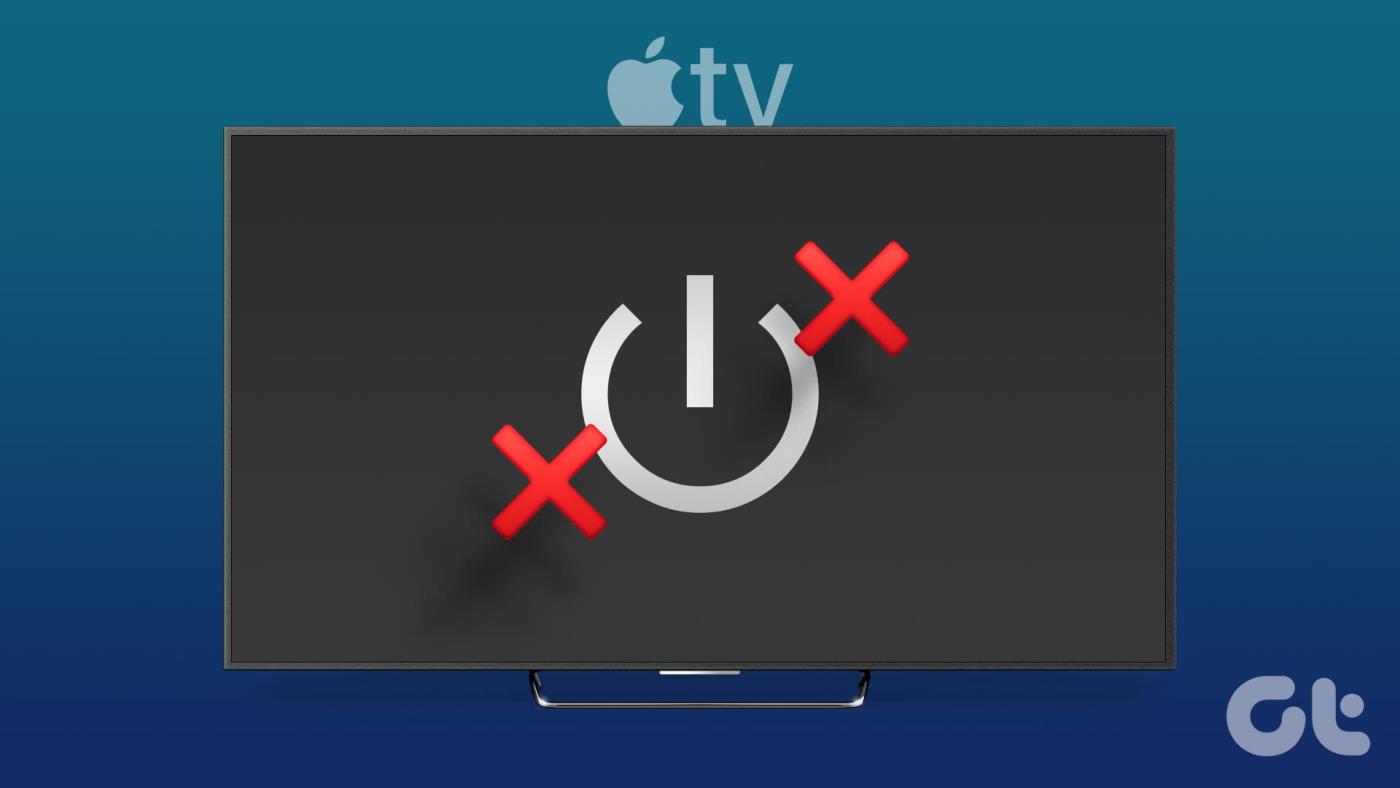
이는 기기를 처음 설정하거나 이미 설정된 Apple TV를 켤 때 발생할 수 있습니다. 이는 또한 Apple TV의 전원을 다시 켜려면 특정 외부 요인을 고려해야 함을 의미합니다. 자세한 내용을 보려면 계속 읽으세요.
Apple TV가 작동하지 않거나 켜지지 않는 데는 여러 가지 이유가 있습니다. 그 중 몇 가지를 살펴보겠습니다.
이제 Apple TV가 작동을 멈췄거나 전혀 작동하지 않는 이유를 알았으니 문제를 해결하는 6가지 방법을 살펴보겠습니다.
특정 저가형 HDMI 케이블은 Apple TV 장치에 문제를 일으킬 수 있습니다. 예를 들어, Apple TV 4K 장치가 있는 경우 HDMI 2.1 케이블이 선호됩니다. 이는 고속 HDMI 케이블이 TV 화면의 콘텐츠를 더 잘 지원하고 표시할 수 있기 때문입니다. 따라서 최근에 문제가 발생하기 시작했다면 현재 HDMI 케이블을 분리했다가 다시 연결해 보세요.
여전히 TV 화면에 신호가 표시되지 않지만 Apple TV 상자 표시등이 켜져 있는 경우 다른 HDMI 케이블을 사용하십시오 . 문제가 해결되면 현재 HDMI 케이블에 문제가 있는 것입니다. 그러나 Apple TV 표시등이 깜박이지만 켜지지 않으면 문제 해결을 계속하십시오.
Apple TV는 기기와 함께 전원 케이블을 통해 전원이 공급됩니다. 그러나 이 케이블이 잘못 연결되어 있거나 다른 일시적인 연결 문제가 있는 경우 Apple TV 전원을 켜는 데 문제가 발생할 수 있습니다. 이것이 Apple TV가 켜지지 않는 이유일 수 있습니다. 따라서 전원 케이블을 분리했다가 다시 연결한 후 다시 확인해 보세요. 방법은 다음과 같습니다.
1단계: Apple TV 상자에서 전원 케이블을 분리합니다. 최소 30초 동안 기다리십시오.

2단계: 이제 케이블을 다시 연결합니다.
완료되면 Apple TV 상자가 켜질 때까지 기다리십시오. 이제 HDMI 연결을 확인하고 TV를 올바른 AV 채널로 설정하세요. 리모컨을 사용하여 Apple TV를 켭니다. Apple TV 상자의 전원을 켜면 Apple 로고가 화면에 표시됩니다.
TV가 HDMI-CEC를 지원하지 않는 경우 Apple TV 리모컨을 사용할 때 TV가 켜지지 않습니다. 이 경우 빈 화면이 표시되어 Apple TV가 켜지지 않는다고 생각할 수 있습니다. 이런 일이 발생하지 않도록 하려면 먼저 TV의 공식 리모컨이나 전원 버튼을 사용하여 TV를 켜면 됩니다. 그런 다음 Apple TV 리모컨을 사용하여 Apple TV 장치를 켜십시오.
팁: Apple TV 장치와 TV 모두와 호환되는 범용 리모컨을 사용할 수도 있습니다 .
일반적인 배터리 구동식 리모컨 대신 Apple TV 리모컨에는 충전할 수 있는 충전 포트가 있습니다. Apple TV 리모컨은 구입 시 충전되어 제공되지만 충전량이 부족한 경우가 있을 수 있습니다. 이는 Apple TV 리모컨을 충전하지 않고 한동안 사용할 때도 발생할 수 있습니다.
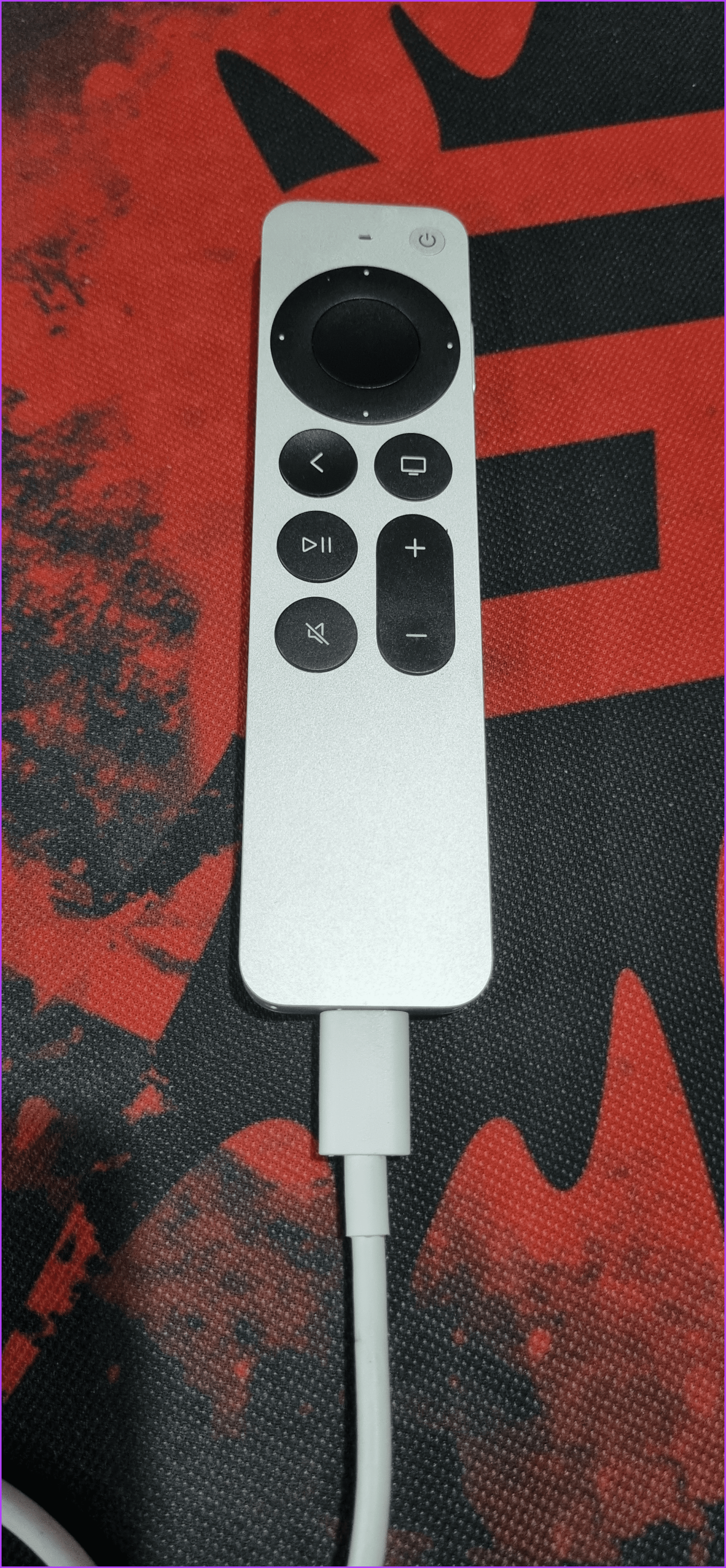
이 경우 모델에 따라 Apple TV 리모컨을 해당 Type-C 케이블 또는 라이트닝 케이블 에 연결 하고 잠시 기다려서 충전할 수 있습니다. 그런 다음 전원 버튼을 사용하여 Apple TV를 켜십시오.
Apple TV 상자가 작동하려면 일반적으로 120~240V 사이의 정해진 전압이 필요합니다. 그럴 것 같지는 않지만 전원 출력이 부족하면 Apple TV 상자가 제대로 작동하지 않거나 완전히 작동하지 않을 수 있습니다. 이를 확인하려면 Apple TV를 다른 소켓에 연결해 보십시오. 또는 현재 소켓과 비슷한 전압의 다른 기기를 연결하고 예상대로 작동하는지 확인할 수 있습니다.
위의 수정 사항을 모두 시도했지만 Apple TV에 "신호 없음"이 표시되거나 전혀 작동하지 않는 경우 하드웨어 문제일 수 있습니다. 이 경우 Apple 지원 페이지 로 이동하여 지원팀에 문의하세요. Apple TV 기기를 새로 구입한 경우 보증 상태를 확인하고 수리 또는 교체를 받을 수 있는지 확인하세요.
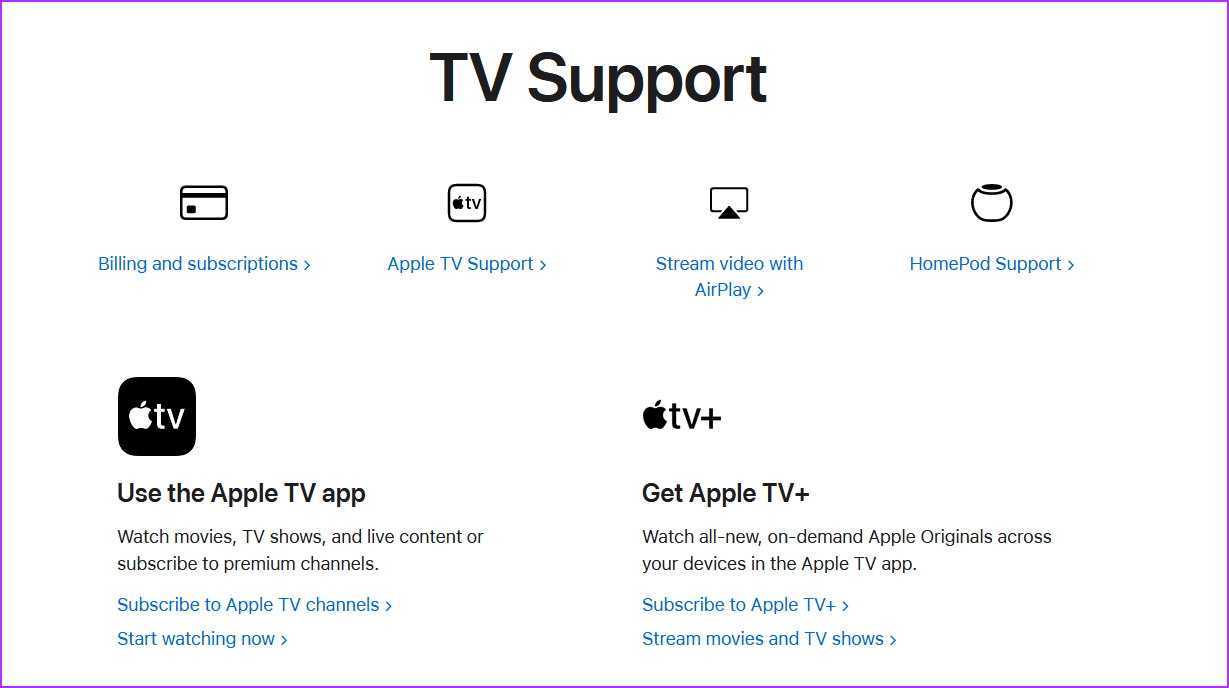
라이브 채팅을 통해 지원팀에 문의할 때 상황을 자세히 설명하면 빠른 해결이 가능합니다. 또는 가장 가까운 공인 서비스 센터에 약속을 잡고 Apple TV 기기를 점검받으십시오.
이 기사가 Apple TV가 켜지지 않는 이유와 이 문제를 해결하여 다시 작동하게 하는 방법을 이해하는 데 도움이 되었기를 바랍니다. Apple TV가 AirPlay 화면에서 계속 멈추는 경우 기사를 확인할 수도 있습니다 .
Zoom 프로필 사진을 제거하는 방법과 그 과정에서 발생할 수 있는 문제를 해결하는 방법을 알아보세요. 간단한 단계로 프로필 사진을 클리어하세요.
Android에서 Google TTS(텍스트 음성 변환)를 변경하는 방법을 단계별로 설명합니다. 음성, 언어, 속도, 피치 설정을 최적화하는 방법을 알아보세요.
Microsoft Teams에서 항상 사용 가능한 상태를 유지하는 방법을 알아보세요. 간단한 단계로 클라이언트와의 원활한 소통을 보장하고, 상태 변경 원리와 설정 방법을 상세히 설명합니다.
Samsung Galaxy Tab S8에서 microSD 카드를 삽입, 제거, 포맷하는 방법을 단계별로 설명합니다. 최적의 microSD 카드 추천 및 스토리지 확장 팁 포함.
슬랙 메시지 삭제 방법을 개별/대량 삭제부터 자동 삭제 설정까지 5가지 방법으로 상세 설명. 삭제 후 복구 가능성, 관리자 권한 설정 등 실무 팁과 통계 자료 포함 가이드
Microsoft Lists의 5가지 주요 기능과 템플릿 활용법을 통해 업무 효율성을 40% 이상 개선하는 방법을 단계별로 설명합니다. Teams/SharePoint 연동 팁과 전문가 추천 워크플로우 제공
트위터에서 민감한 콘텐츠를 보는 방법을 알고 싶으신가요? 이 가이드에서는 웹 및 모바일 앱에서 민감한 콘텐츠를 활성화하는 방법을 단계별로 설명합니다. 트위터 설정을 최적화하는 방법을 알아보세요!
WhatsApp 사기를 피하는 방법을 알아보세요. 최신 소셜 미디어 사기 유형과 예방 팁을 확인하여 개인 정보를 안전하게 보호하세요.
OneDrive에서 "바로 가기를 이동할 수 없음" 오류를 해결하는 방법을 알아보세요. 파일 삭제, PC 연결 해제, 앱 업데이트, 재설정 등 4가지 효과적인 해결책을 제공합니다.
Microsoft Teams 파일 업로드 문제 해결 방법을 제시합니다. Microsoft Office 365와의 연동을 통해 사용되는 Teams의 파일 공유에서 겪는 다양한 오류를 해결해보세요.








